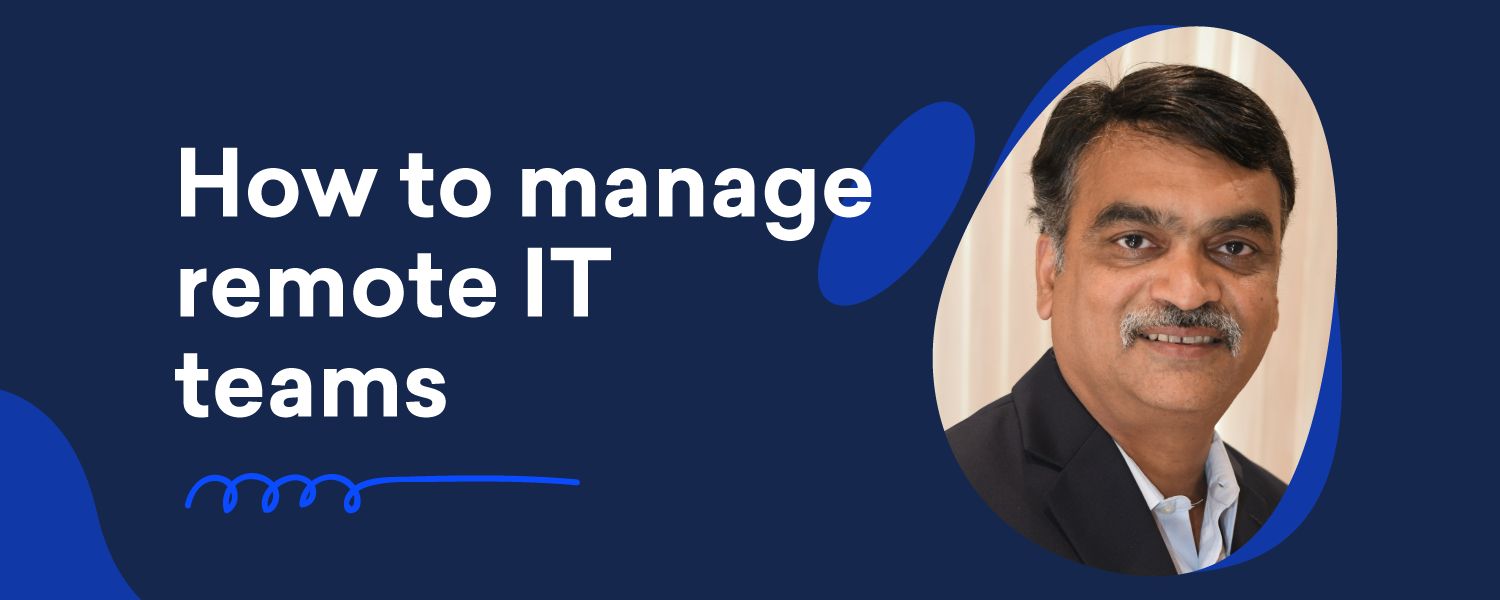Veeam正在扩展其存储集成产品,以支持即将推出的Veeam Availability Suite 9.5中的灵活存储阵列。测试版已经可以测试了,我利用这个机会获得了第一手的经验。在这篇文章中,我将分享我的经验,并回顾Veeam Nimble集成所提供的功能性用例。Veeam灵活的集成遵循与Veeam现有的与其他企业存储解决方案集成功能相同的方法。关键在于利用底层存储硬件和快照功能。Veeam Nimble集成提供了以下好处:在备份过程中对虚拟基础架构的影响最小,RTPO不到15分钟,并且可恢复性得到验证。我在实验室测试了Veeam灵活的存储集成实现的以下关键功能:使用应用程序一致性VM映像计划灵活的存储快照的创建灵活的存储快照的复制协调从灵活的存储快照(或其复制副本)备份从灵活的存储快照(或其复制副本)中进行精确而完整的恢复从灵活的存储快照创建一个虚拟实验室,用于测试、开发、培训和大数据挖掘。注意:这是一个测试版,因此有些屏幕被列为TBD,或者可能没有完整的图标/可视化效果,我们将在Veeam备份和复制9.5的一般版本中看到。如何在Veeam控制台中配置灵活的存储阵列灵活的存储阵列通过Veeam控制台直接集成,从而可以通过单个窗格管理作业和性能。在Veeam控制台内配置灵活的存储阵列非常简单直观。在Veeam备份和复制控制台中,导航到存储基础结构选项卡,添加灵活阵列并输入阵列IP/DNS和凭据:然后,通过指定访问选项(我为我的实验室选择了一个iSCSI)来配置备份代理,然后运行安装程序。完成后,您可以灵活地从控制台浏览和重新创建快照:在添加了主Nimble存储阵列之后,您需要再次完成上述所有步骤并配置辅助Nimble阵列,您将使用它来进行进一步的复制。创建手动灵活的存储快照要通过同一个Veeam控制台创建手动灵活的存储快照,请右键单击控制器并选择创建快照。为快照命名并提供其说明(可选):从灵活的存储快照恢复快照创建完毕后,我们就可以进行恢复了。现在,您可以从Veeam备份和复制控制台执行多个恢复方案。右键单击创建的快照以查看可用选项的列表:即时虚拟机恢复、来宾文件还原和应用程序项还原。在我的示例中,我测试了一个基于Windows的虚拟机的来宾文件恢复。要从灵活的快照执行恢复,您需要指定Veeam将用于将存储快照装载到的ESXi主机作为临时iSCSI数据存储(直接从Veeam存储库中)。您可以单击"自定义"以指定临时装载存储快照的主机:确认后,Veeam将自动从Veeam存储库装载所选的灵活快照,并将其作为数据存储连接到ESXi主机:将恢复点作为数据存储(从Veeam存储库)装载到ESXi主机后,Veeam将运行Veeam Explorer来帮助您恢复单个文件或应用程序项,如下所示(在本例中,它是使用Veeam Explorer for Microsoft Active Directory进行的对象级恢复):更多关于新Veeam灵活集成的见解将在我的下一篇博客中发表!我将演示Veeam Availability Suite 9.5的Beta版是如何通过灵活的快照进行备份和复制的。另请参见:Veeam和Nimble:通过扩展的存储快照集成满足企业SLA要求使用Veeam自助服务门户的提示和技巧VN:F[1.9.22_1171]请评价这篇文章对您的评级有多大帮助:3.3/5(3票投票)Veeam和灵活存储集成:第一手配置和恢复,根据3个评级,5分中有3.3分
域名交易_华三服务器_企业0元试用
141 0
本文地址: /zhuji/16434.html
版权声明:本文发布于收集站云 内容均来源于互联网 如有侵权联系删除